このチュートリアルでは、AnyTrans と iCareFone を使用して、WhatsApp データを Android から iPhone に転送する方法を説明します。これらのツールは無料ではありませんが、両方とも仕事を完了させることができることを先に述べておく必要があります。
データを移行するには、これらのアプリのいずれか、コンピューター (PC または Mac)、USB ケーブル、Wi-Fi 接続が必要です。また、データを移行する前に、新しいデバイス (iPhone) に WhatsApp をインストールし、WhatsApp アカウントにログインしてください。
サードパーティ製アプリを使用する理由
同様のオペレーティング システムを実行しているデバイス間のWhatsApp のメッセージとデータの転送 は簡単です。 Google Drive は Android から Android への移行を強化し、iOS から iOS への転送は iCloud で機能します。ただし、OS 間の WhatsApp データ移行は少し複雑です。しかし、不可能ではありません。
現時点では、異なるオペレーティング システムを実行しているデバイス間で WhatsApp チャット履歴を転送する公式の方法はありません。 OS 間のデータ転送は、WhatsApp ユーザー iPhone から Samsung デバイスへの移行 のみが利用できます。古い Android スマートフォンから新しい iPhone に移行するには、サードパーティのデータ転送ツールを使用する必要があります。
AnyTrans を使用して WhatsApp メッセージを転送する
AnyTrans の「ソーシャル メッセージ マネージャー」は、WhatsApp データを Android または iOS から新しい携帯電話に転送するのに役立ちます。このソフトウェアは、Mac および Windows コンピュータで利用できます。 AnyTransをコンピュータにインストールする し、次の手順に従ってツールを使用して Android から iPhone に WhatsApp データを転送します。
注: データを iPhone に転送する前に、WhatsApp を Google ドライブにバックアップすることをお勧めします。 [設定 ] >[チャット ] >[チャットバックアップ ]に移動し、[バックアップ ]ボタンをタップして、バックアップが完了するまで待ちます。 .
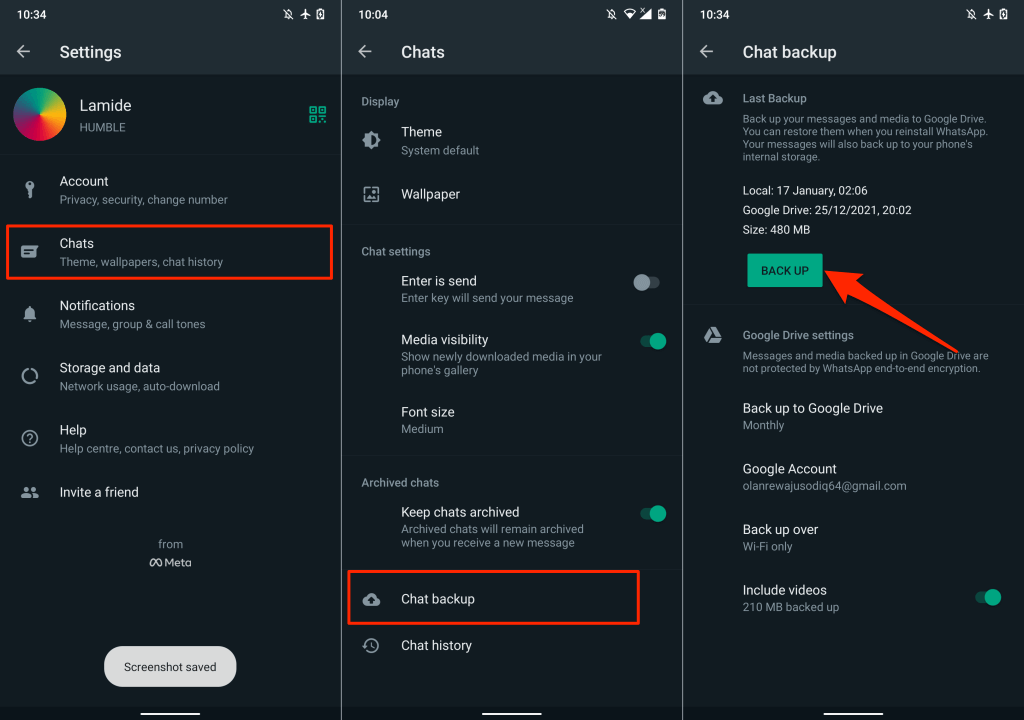
続行する前に、Android デバイスで USBデバッグが有効になっています を確認してください。 [設定 ] >[端末情報 ] に移動し、[ビルド番号 ] を 7 回連続してタップして開発者向けオプションを有効にします。
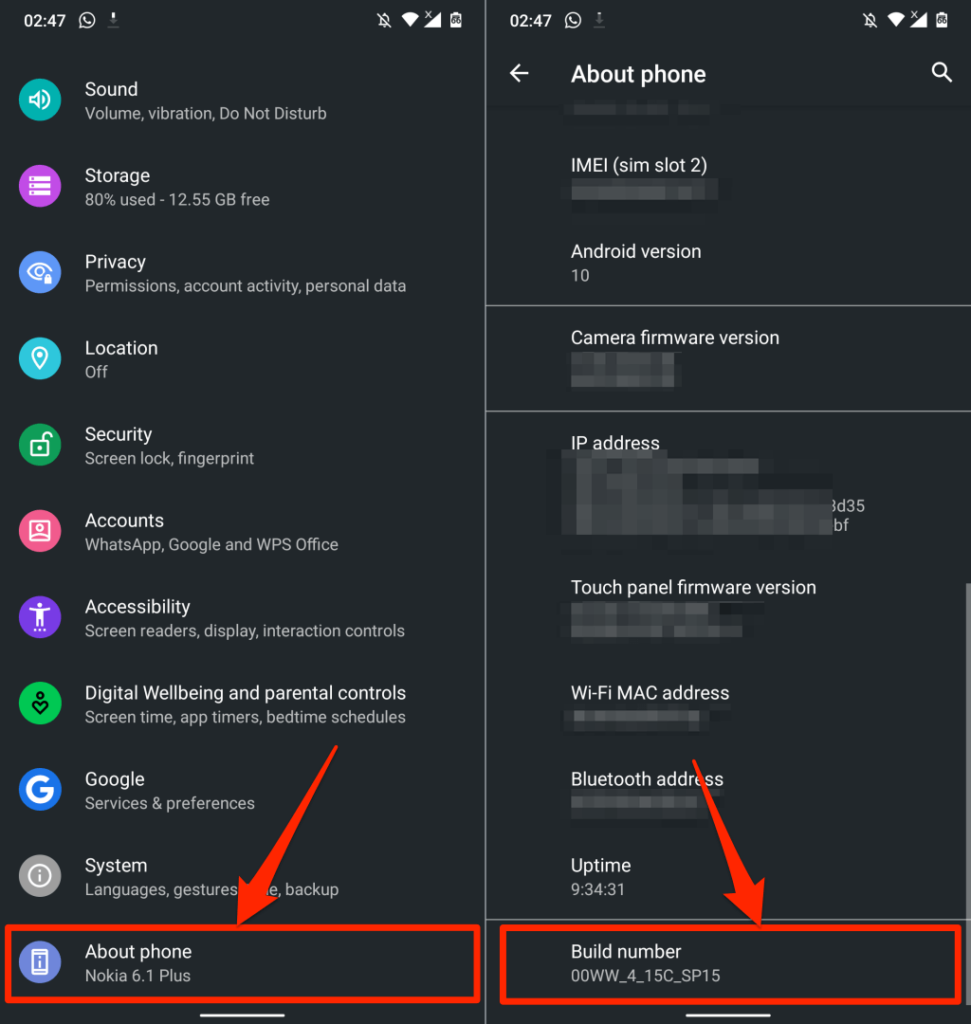
その後、[設定 ] >[システム ] >[詳細設定 ] >[開発者向けオプション ] に移動し、[デバッグ] までスクロールします。セクションに移動し、USB デバッグ をオンにします。
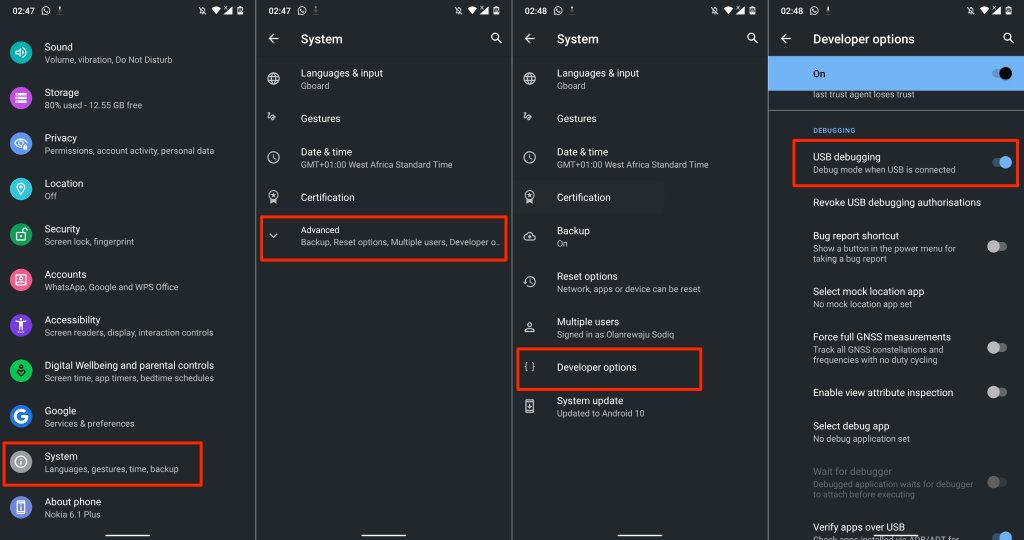
私たちの経験からすると、AnyTrans は幅広い Android デバイスに対して最適化されていないように見えます。 Windows および macOS バージョンのアプリは、USB 経由で Android デバイスを検出できませんでした。正規の USB ケーブルを使用し、USB デバッグが有効になり、MTP (またはファイル転送) が USB モードを優先しました。何も機能しませんでした。.
AnyTrans Android アプリを使用して、Android デバイスを AnyTrans デスクトップ クライアントに接続しました。同様の問題が発生した場合に備えて、AnyTrans Android アプリの使用方法を説明します (ステップ #3 を参照)。
AnyTrans デスクトップ クライアントを使用して WhatsApp データを転送する方法
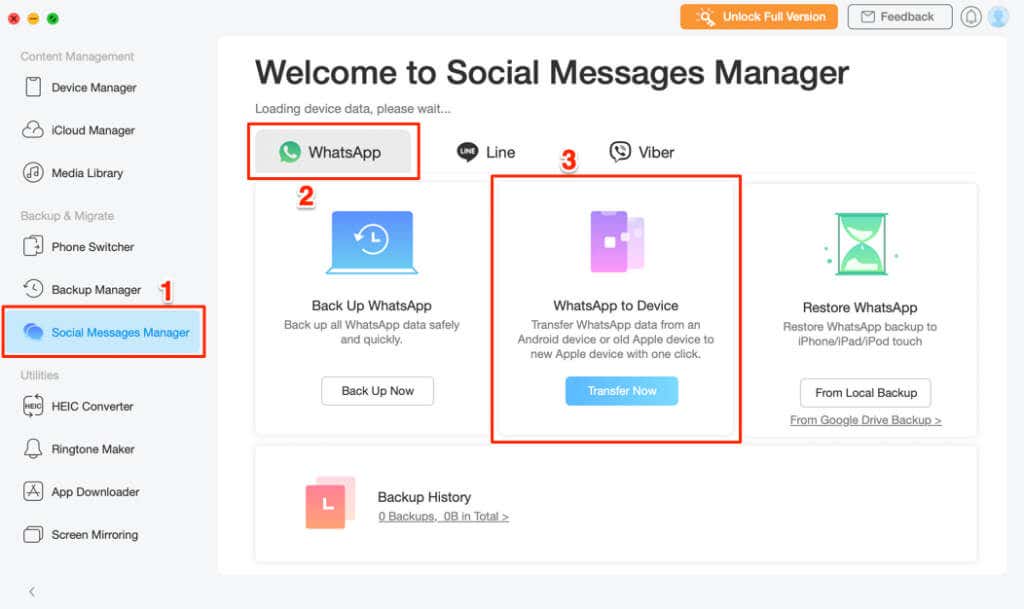
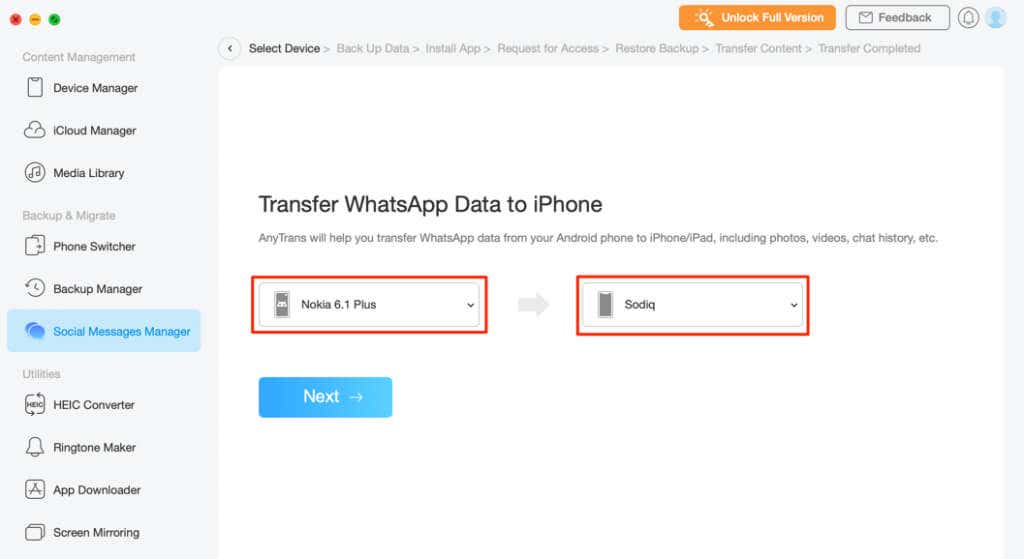
AnyTrans ソフトウェアは、USB 経由で Android デバイスを認識できませんでした。 AnyTrans Android アプリ を使用して、スマートフォンにあるアプリをデスクトップ クライアントにリンクする必要がありました。
同様の問題が発生している場合は、Android デバイスに AnyTrans をインストールして、次のステップに進んでください。それ以外の場合は、ステップ 7 に進んでデータ転送を開始します。
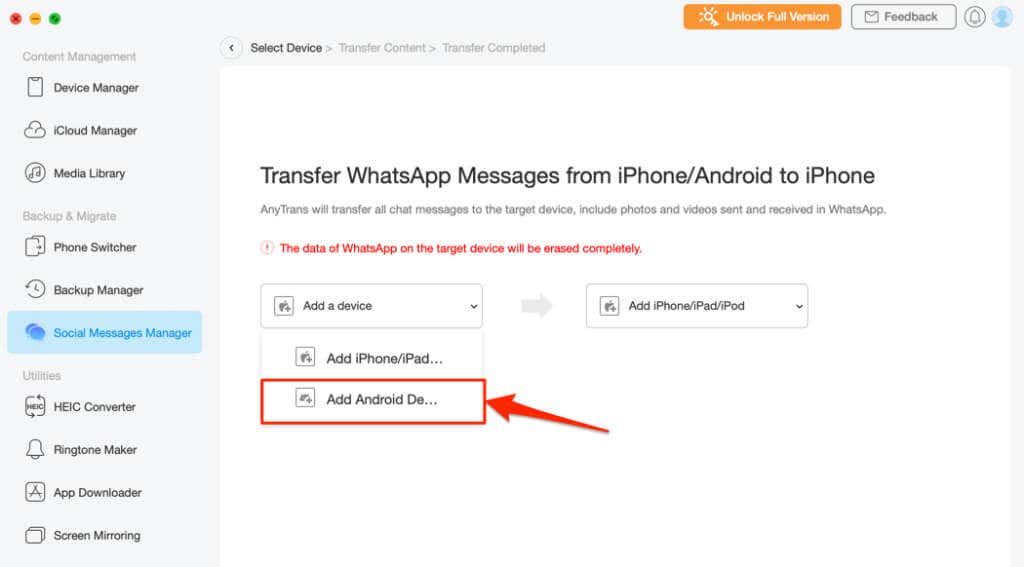
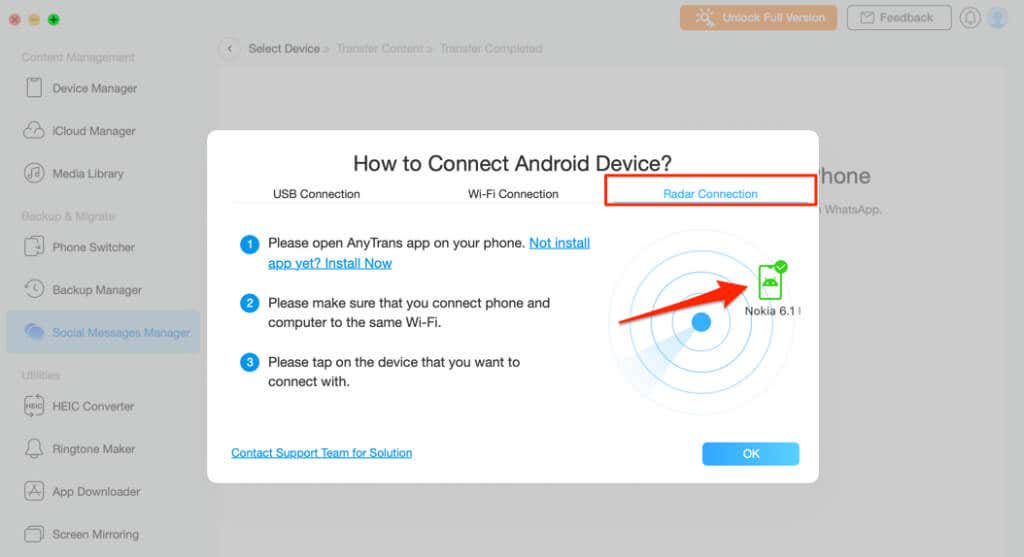
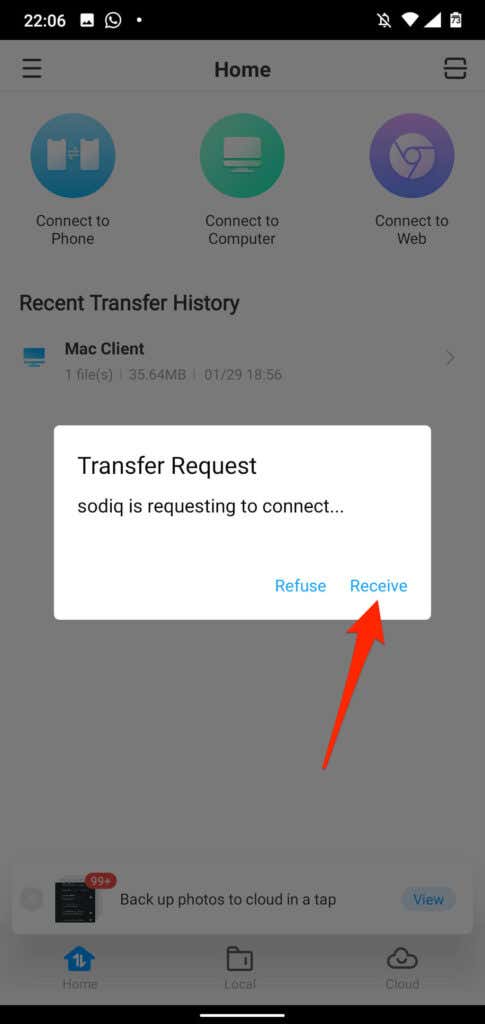
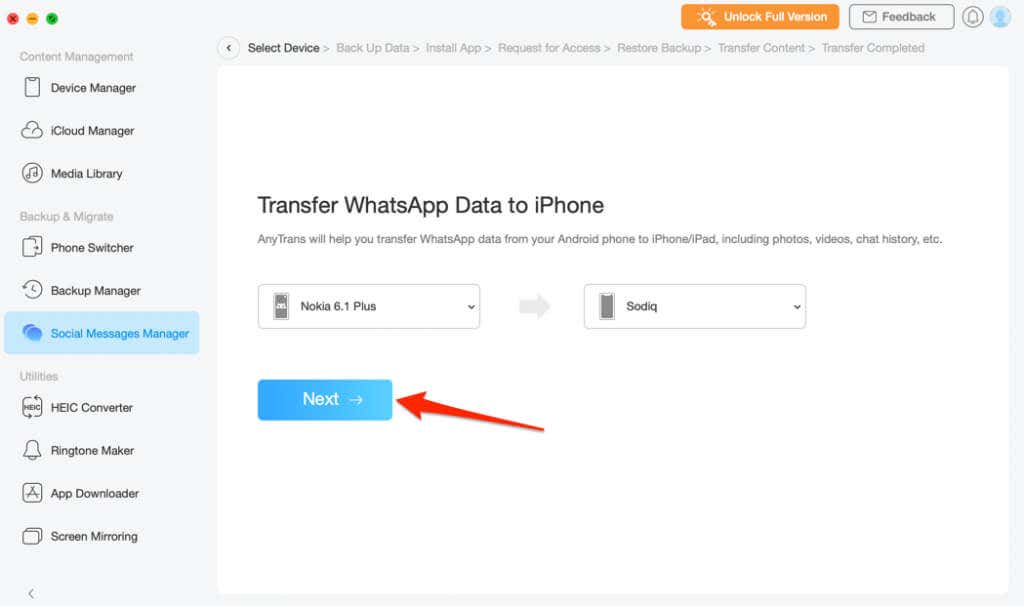
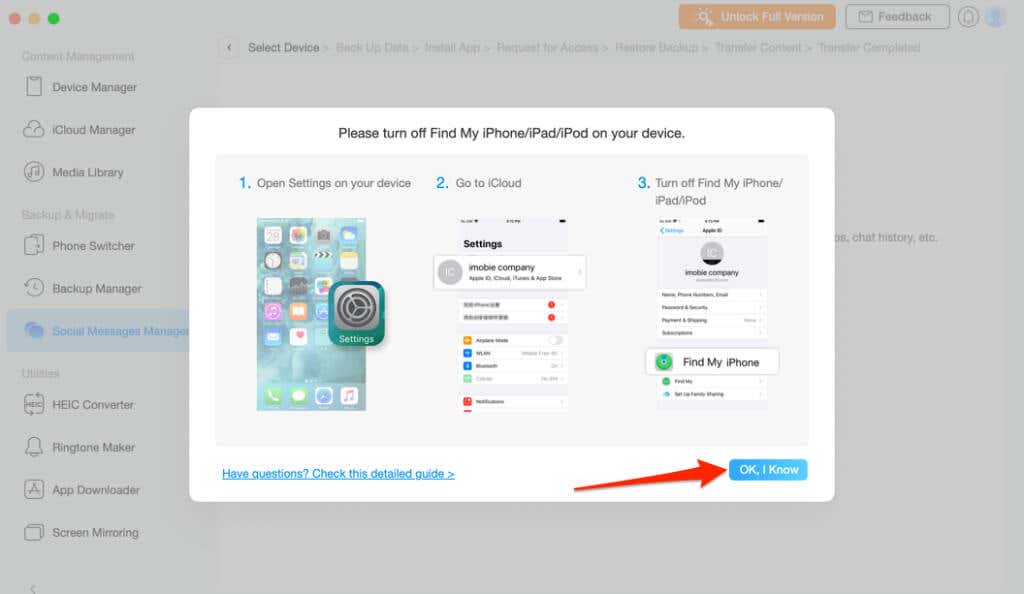
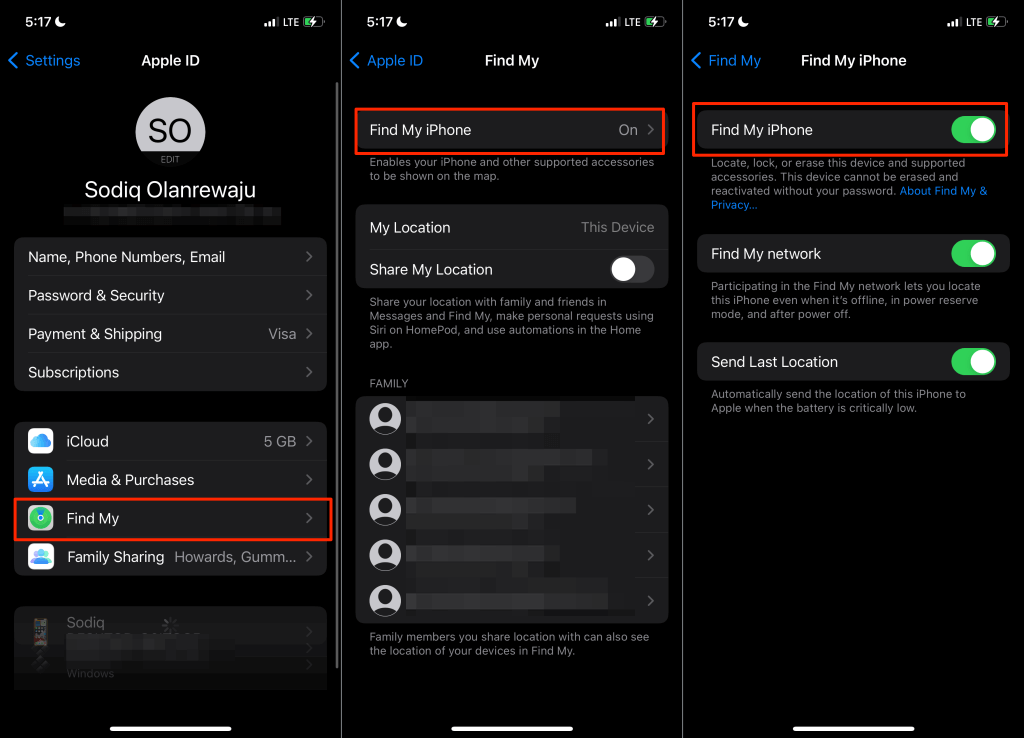

WhatsApp データにアクセスするために、AnyTrans は WhatsApp の修正/拡張バージョンをダウンロードしてデバイスにインストールします。
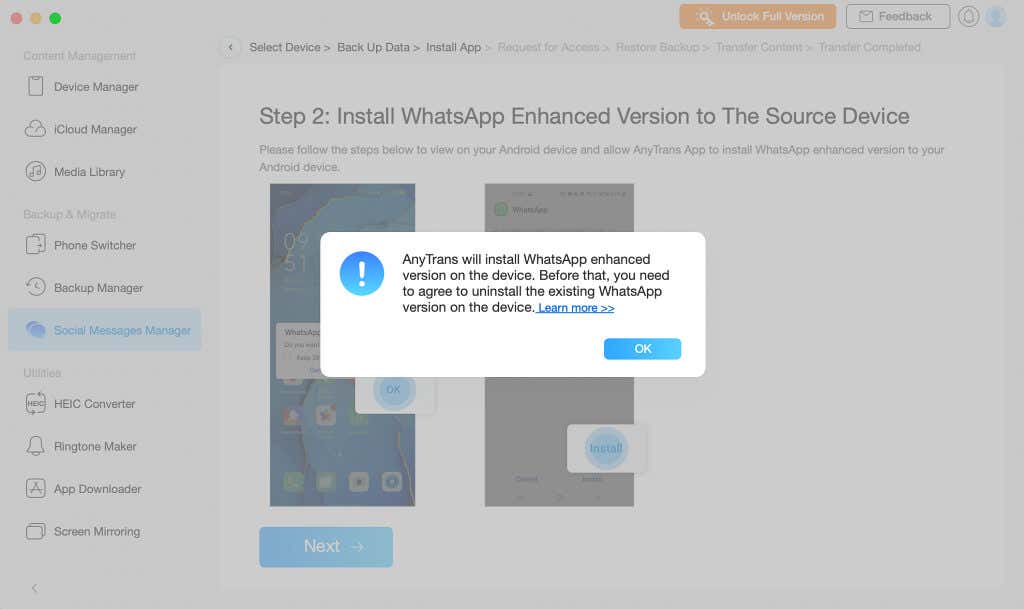
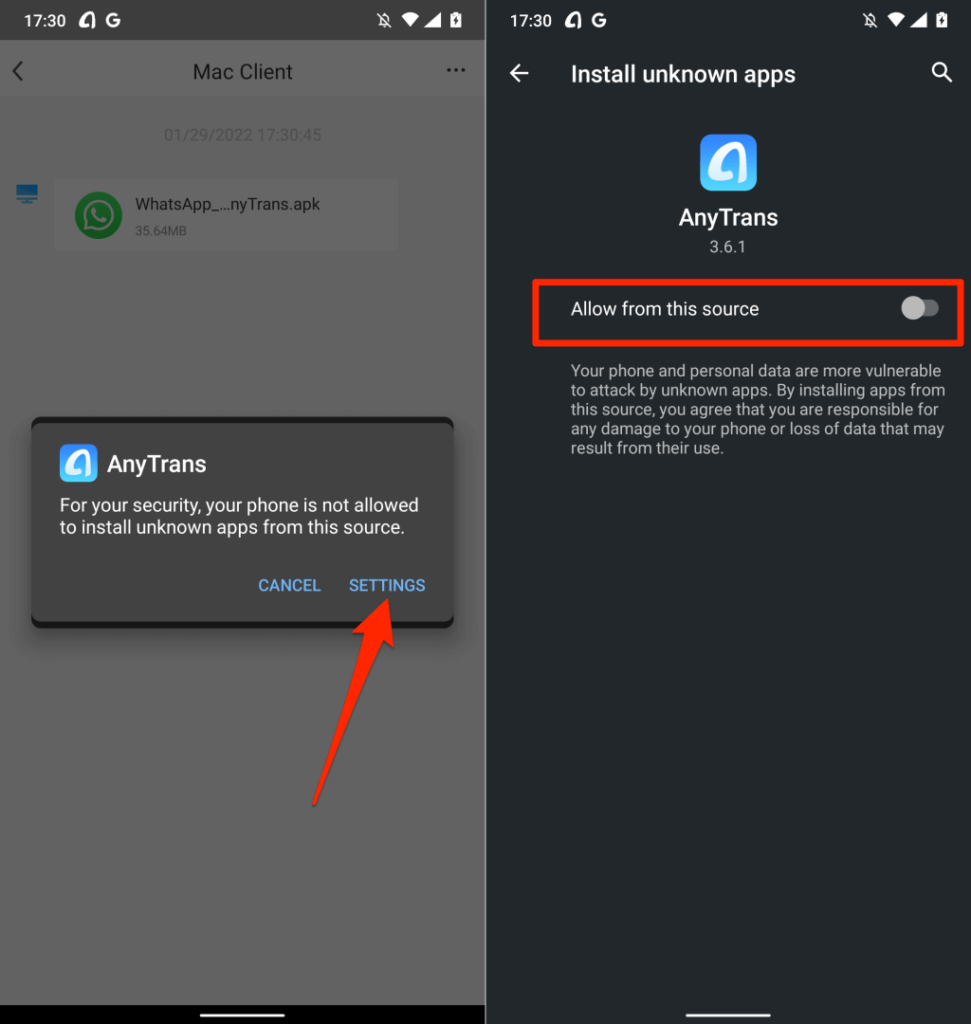
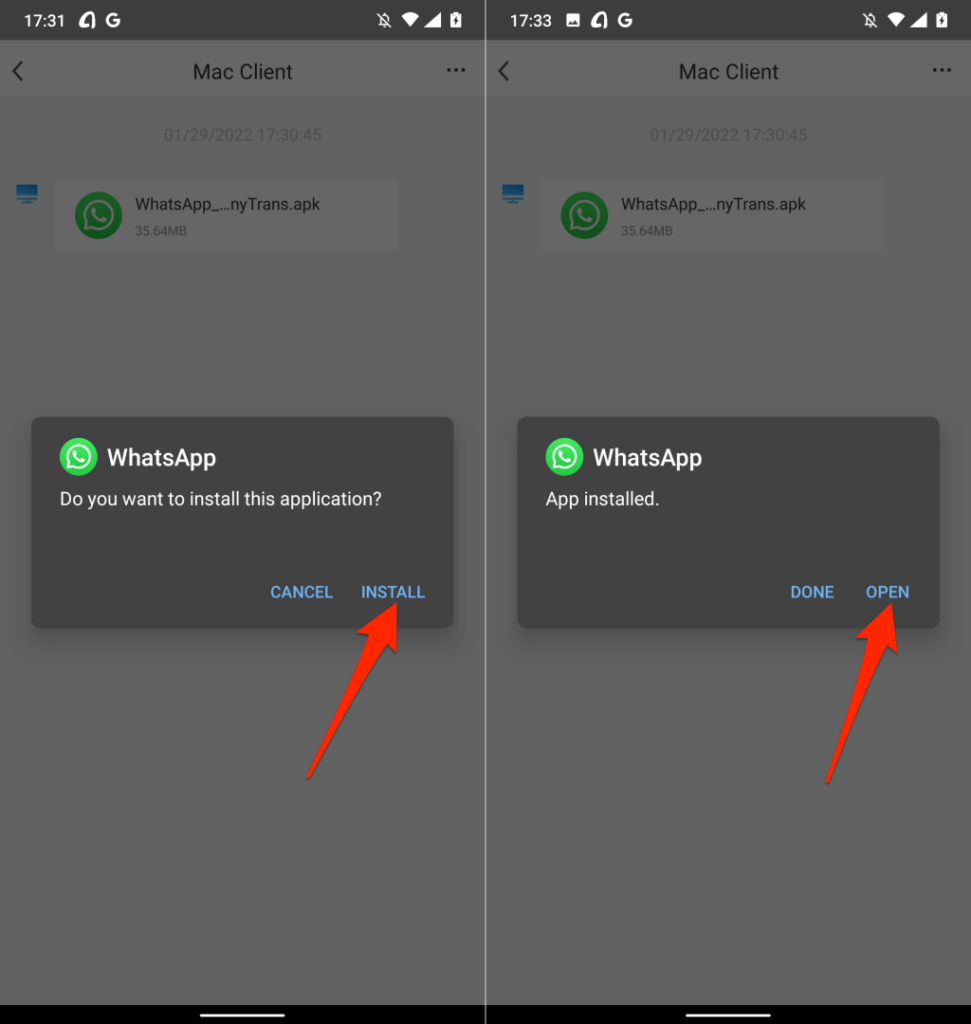
デバイスのストレージへのアクセスをアプリに許可するための別のポップアップが表示されます。
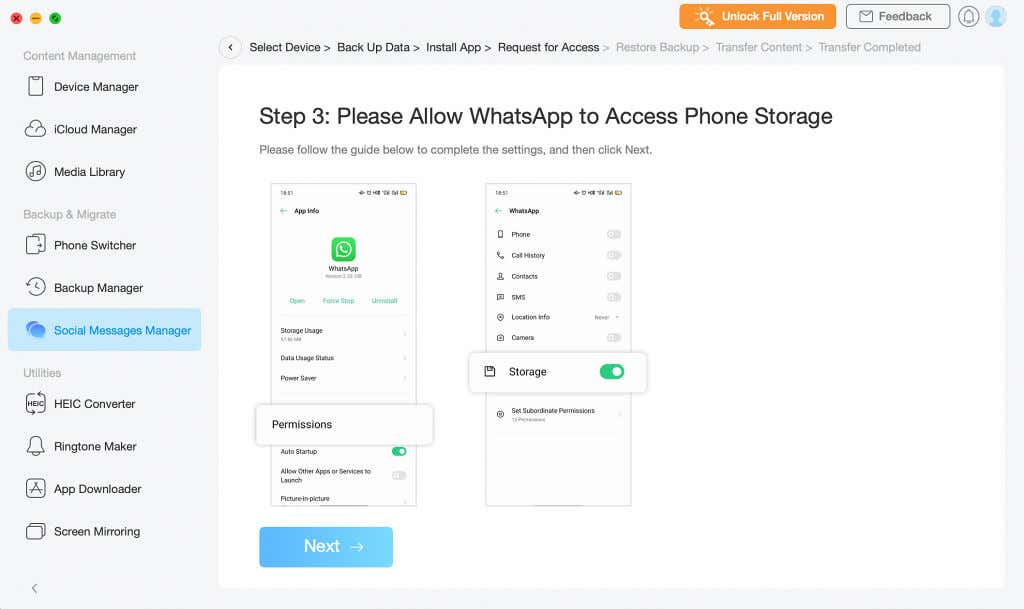
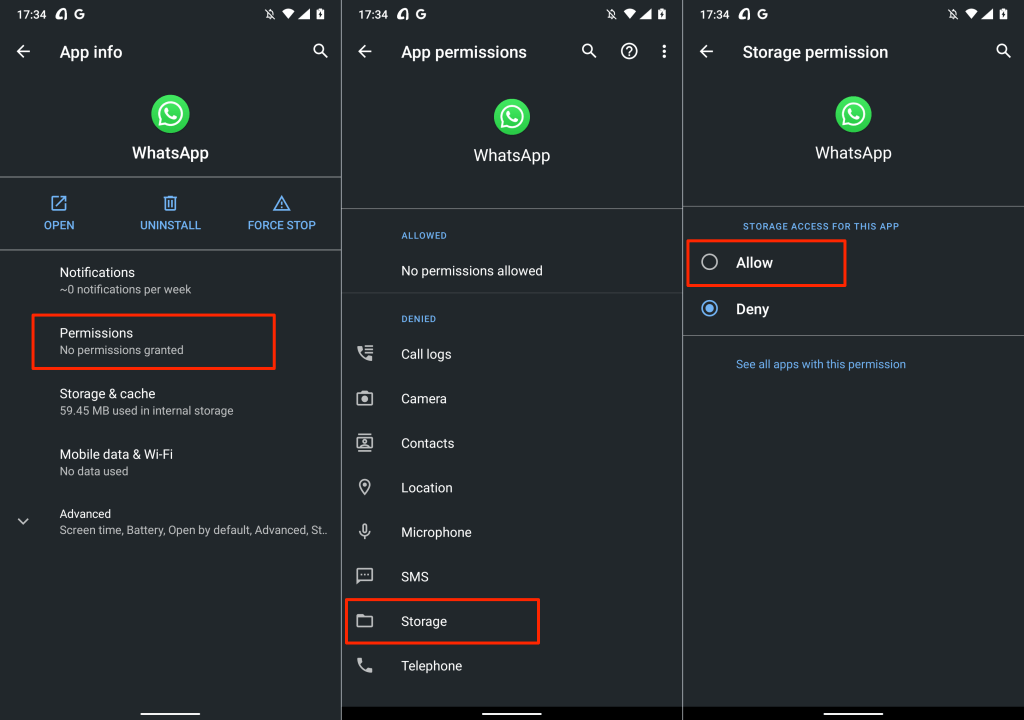
次のステップは、新しくインストールした「WhatsApp 拡張版」に WhatsApp バックアップを復元することです。
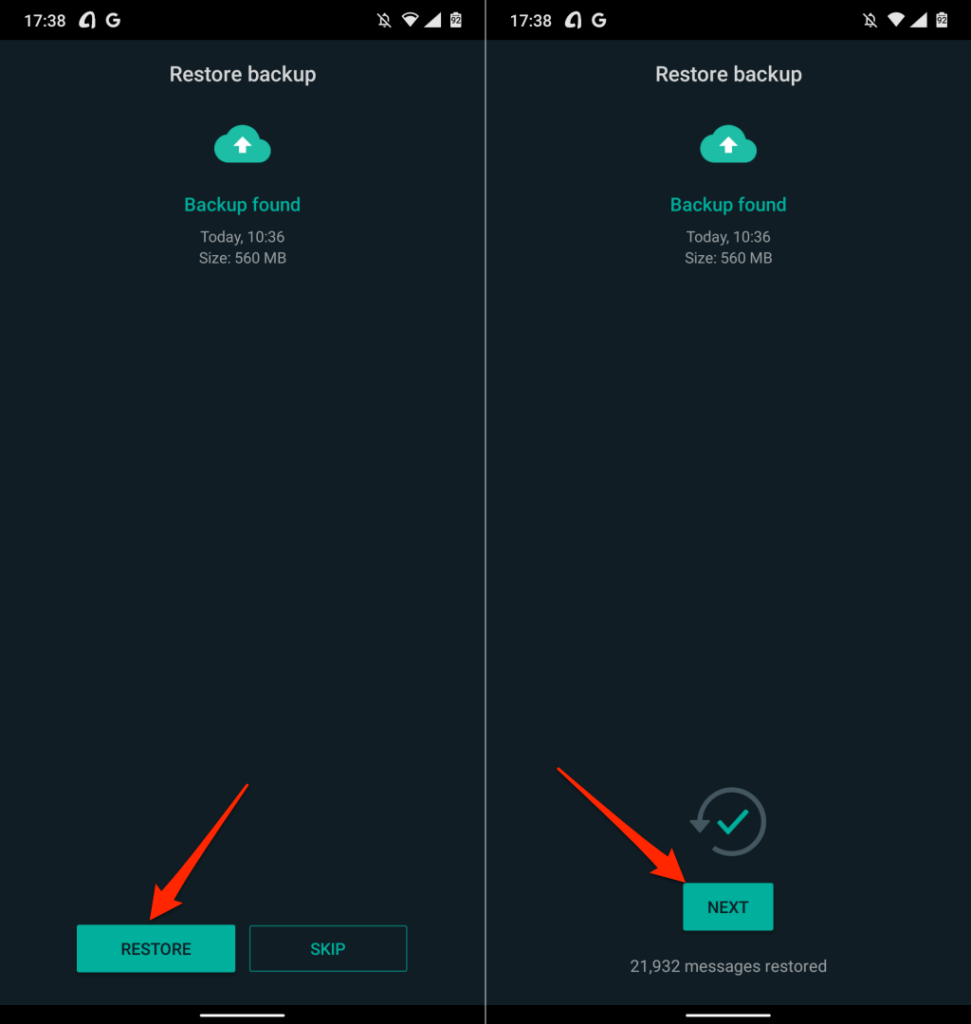
これで、Android デバイスから iPhone に WhatsApp データを転送する準備がすべて整いました。
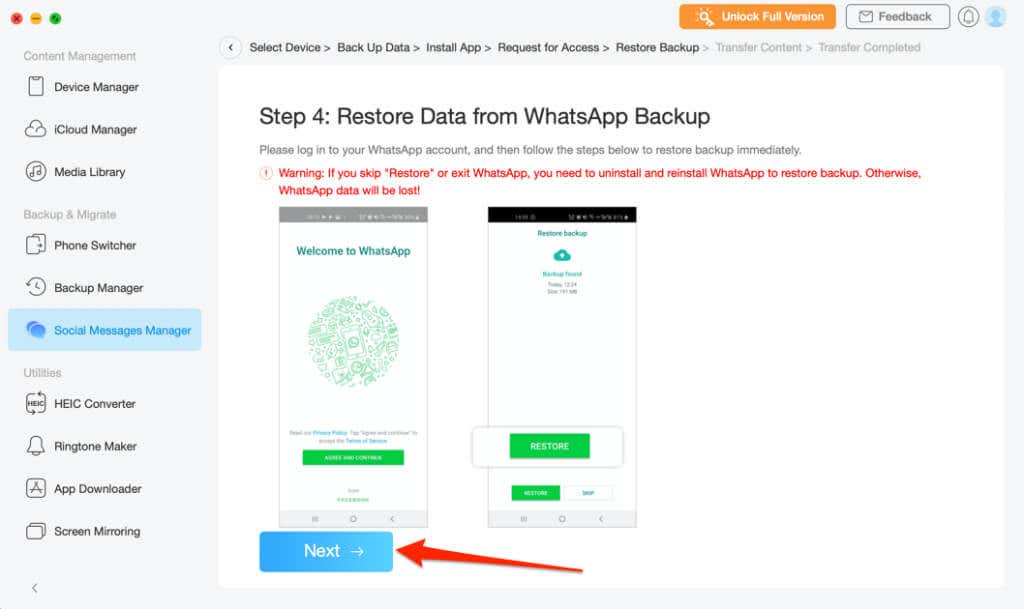
処理中は iPhone がコンピュータに接続されたままであることを確認してください。データ転送には通常数分かかるため、成功メッセージが表示されるまで待ってから iPhone を取り外してください。新しい電話で WhatsApp アカウントに接続されている電話番号を確認する必要があります。
AnyTrans のデータ転送機能は WhatsApp に限定されません。Viber、Line、iMessage もサポートされている他のメッセージング アプリです。 iMessage チャット履歴をダウンロードする または iMessage データを別の iPhone に転送する必要がある場合は、AnyTrans を使用するとプロセスが簡単になります。
このツールを使用して、画像のバッチ変換、カスタム着信音の作成、iCloud ファイルの管理、ワイヤレス 携帯電話の画面をコンピュータにミラーリングする などを行うこともできます。
iCareFone 転送 ($24.95 から)
このソフトウェアは、2 つのデバイス間でのアプリ データの転送 (Android から iPhone、またはその逆) を容易にします。 AnyTrans とは異なり、iCareFone Transfer のデバイス検出ははるかに高速です。さらに、WhatsApp と WhatsApp Business 用の個別のデータ転送オプションもあります。
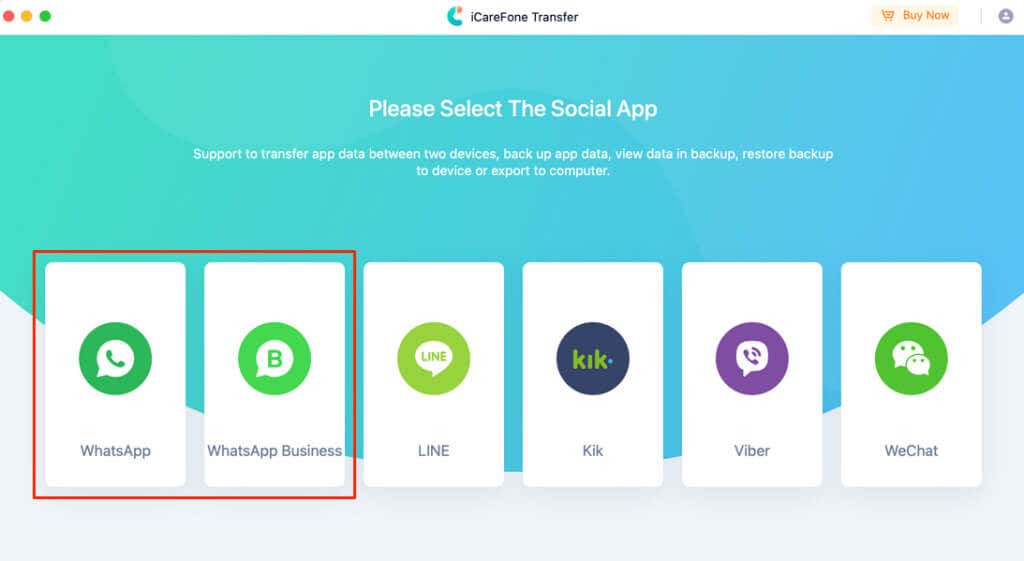
デバイスを USB 経由でコンピュータに接続し、ロックが解除されていることを確認します。さらに、Android デバイスで USB デバッグを有効にしてください。.
ダッシュボードで WhatsApp または WhatsApp Business を選択し、転送 セクションに進みます。その後、Android スマートフォンをソース デバイスとして選択し、iPhone をターゲット デバイスとして選択します。 [転送 ] ボタンを選択してデータ移行を開始します。
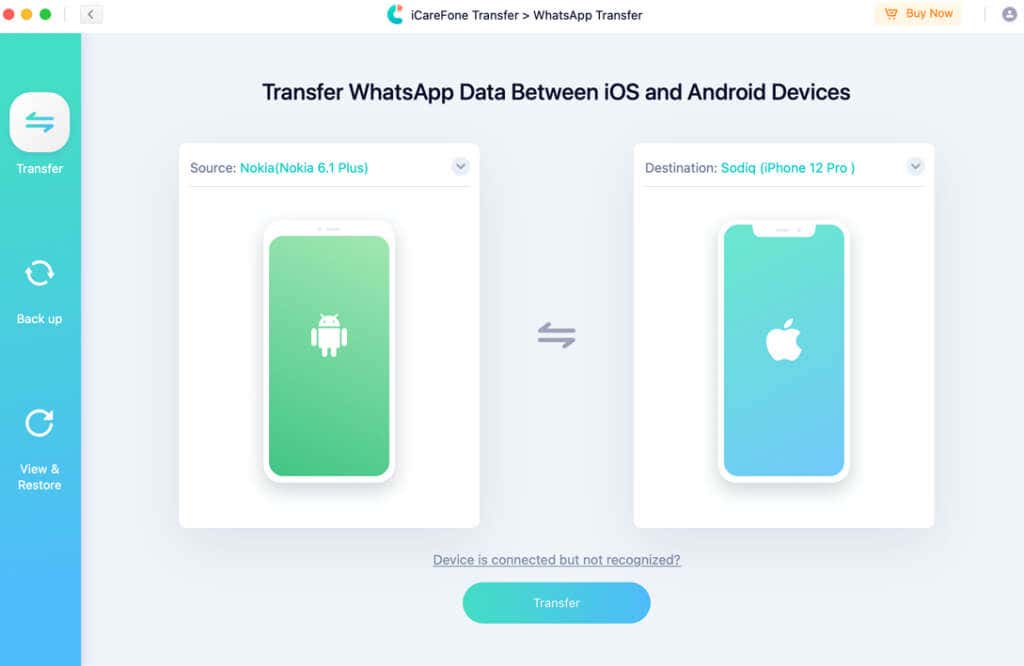
iCareFone Transfer は Mac または Windows PC に無料でインストールできますが、データ転送機能を使用するにはサブスクリプション プランが必要です。
WhatsApp データを簡単に転送
これらのツールは、WhatsApp アカウント情報、会話、メディア ファイル、ドキュメント、その他の設定など、すべてのデータを転送します。残念ながら、それらは無料ではありません。 AnyTrans サブスクリプション プランは、39.99 ドル (1 年プラン) から 79.99 ドル (ファミリー プラン) までです。
iCareFone Transfer のサブスクリプション プランは、24.95 ドル (1 か月)、59.95 ドル (1 年)、69.95 ドル (生涯) と高価です。おそらく、AnyTrans よりも多くのメッセージング プラットフォームをサポートしており、さらにセットアップと使用が簡単であるためです。専用の WhatsApp Business 転送オプションも特典です。
これらは、WhatsApp データを Android から iPhone に転送するための最良のツールです。将来的には、WhatsApp に、異なる OS 間でチャットを転送するための (無料の) 方法がさらに統合されることを願っています。
.